
发布时间:2021-12-28 14: 01: 28
品牌型号:LENOVO 80T3
系统:Windows 10 专业版 64-bit
软件版本:MindManager 21
漏斗图的应用范围十分广泛,其表现形式为漏斗形状的,能够将数据以一种高效、真实的方式展现出来。漏斗图是由若干个横向和竖向的块状层次来表示,而每一个层次的层次和属性都是有所区别的,通常会呈现递增或递减的趋势,常见的漏斗图的形状有喇叭形状、正三角形形状以及倒三角形形状等等。
一、漏斗图用什么软件画
1.亿图图示
亿图图示是一款常见的能够用来制作漏斗图的软件,其效果图如下所示。
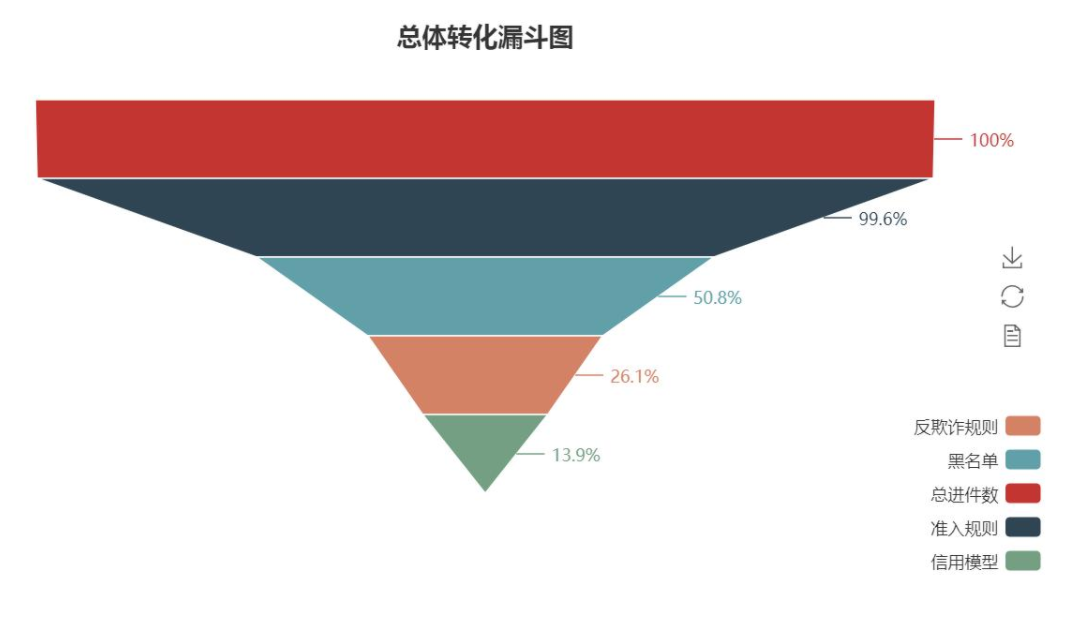
2.Excel
excel是一款常见的能够用来制作漏斗图的软件,其效果图如下所示。
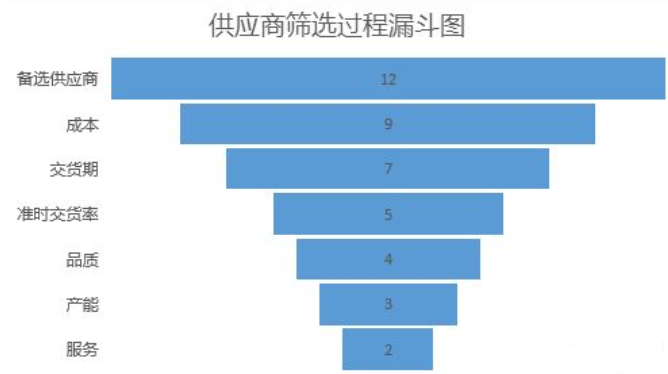
3.Echart
Echart是一款常见的能够用来制作漏斗图的软件,其效果图如下所示。
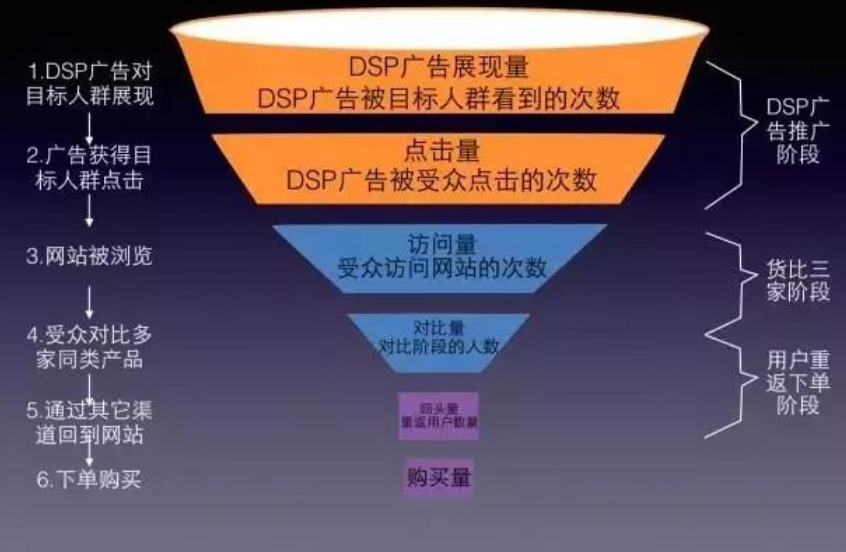
4.Python
Python是一款常见的能够用来制作漏斗图的软件,其效果图如下所示。
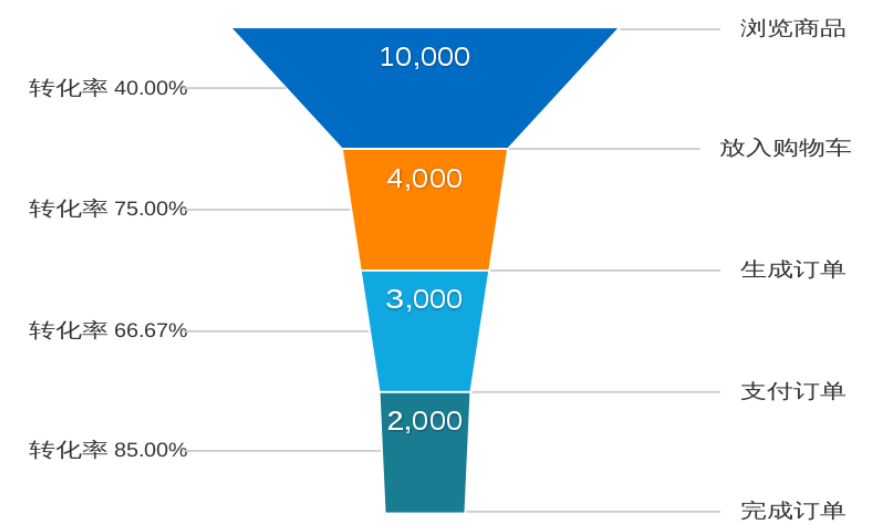
5.MindManager 21
MindManager 21是一款常见的能够用来制作漏斗图的软件,其效果图如下所示。
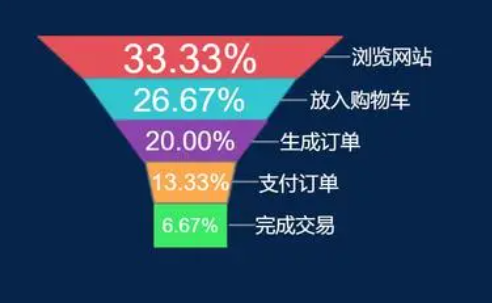
二、漏斗图怎么做
接下来我们以mindmanager为例来介绍一下漏斗图怎么画。首先打开MindManager 21软件,点击左侧的“新建”,就能看到有许多个空白模板可以挑选。
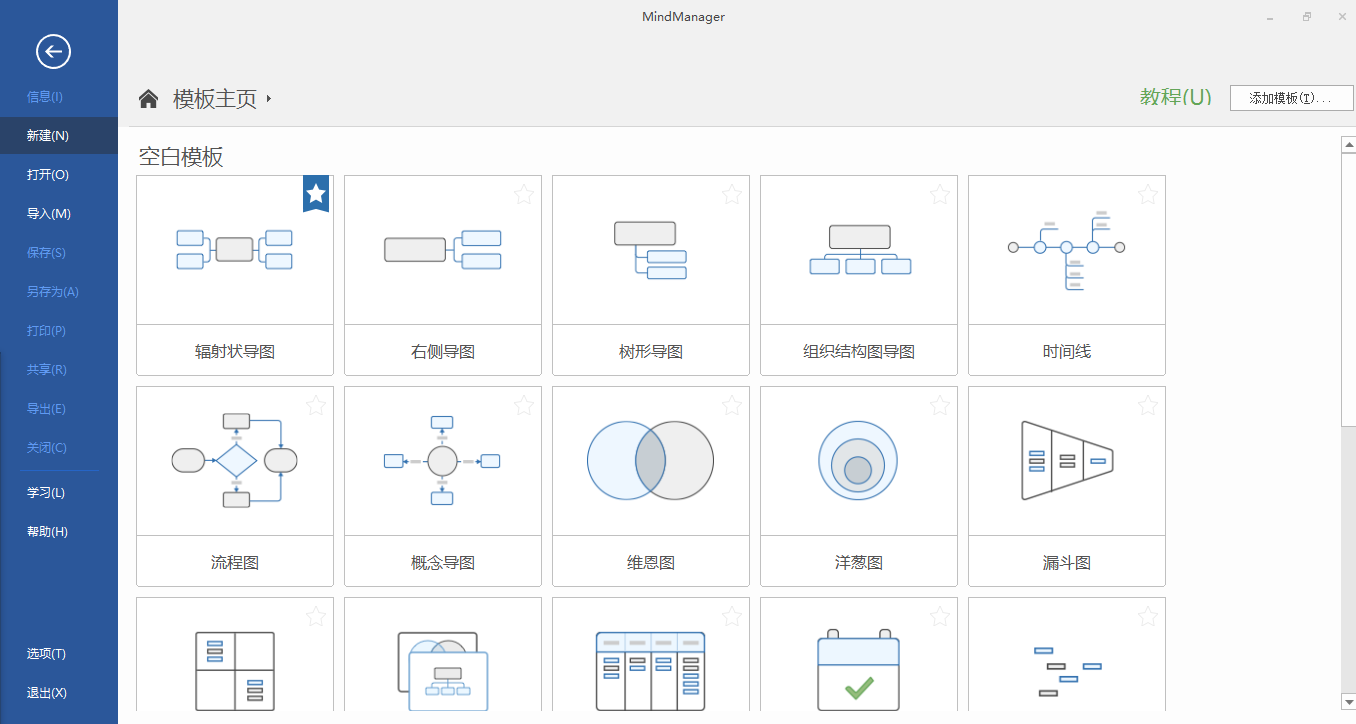
然后点击下面的“漏斗图”,再点击“创建导图”。
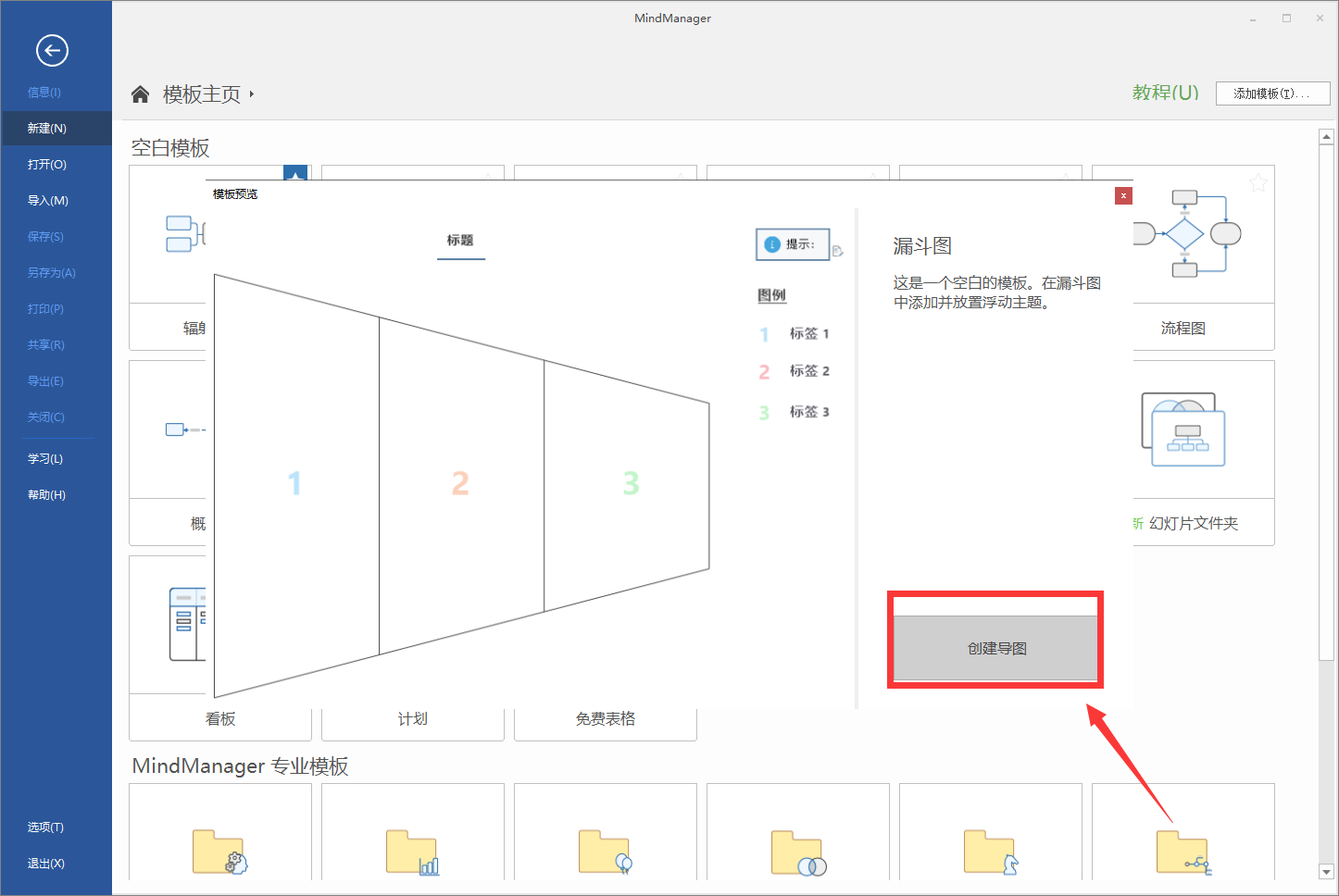
双击“标题”后,就可以对标题的名称进行编辑了,效果如图8所示。
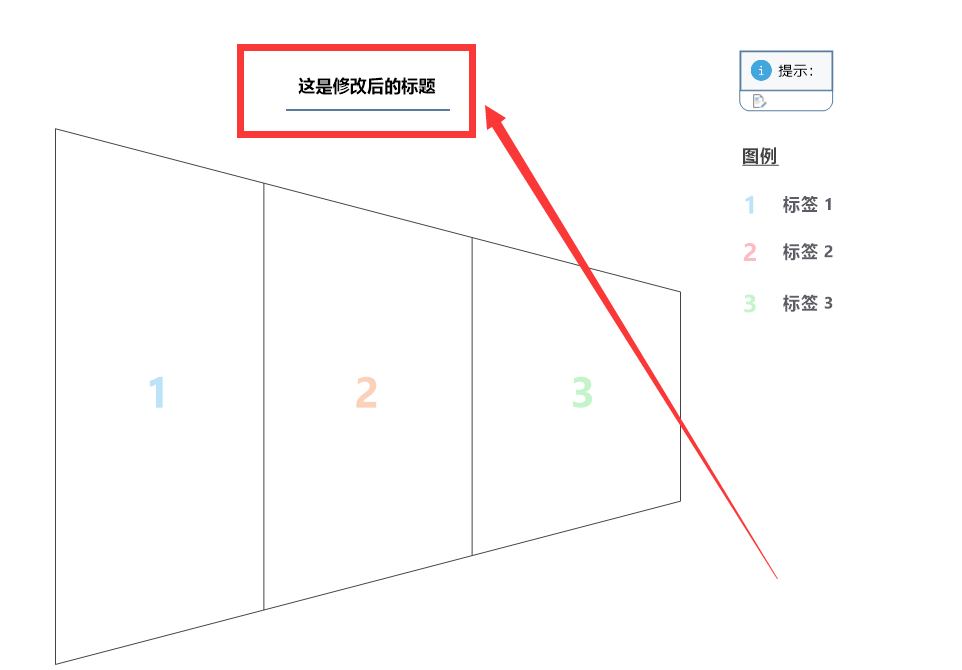
在某个阿拉伯数字的位置上双击鼠标后,就可以对标签主题的名称就进行命名了。
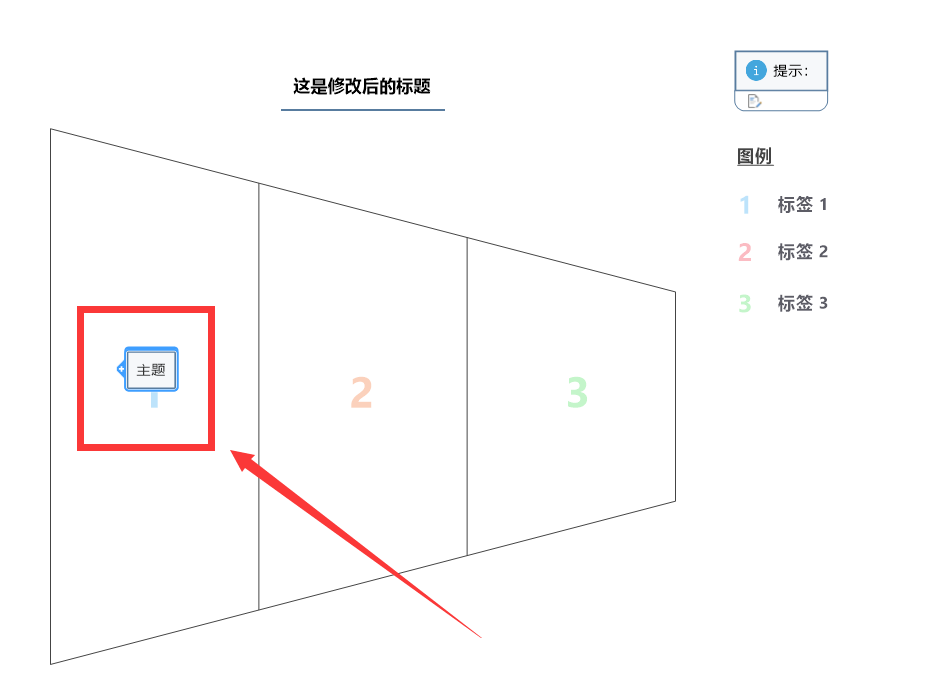
也可以对图例下面的标签的名称进行修改,只需要在该标签的位置进行双击,然后输入修改的名称就可以了,效果如图10所示。
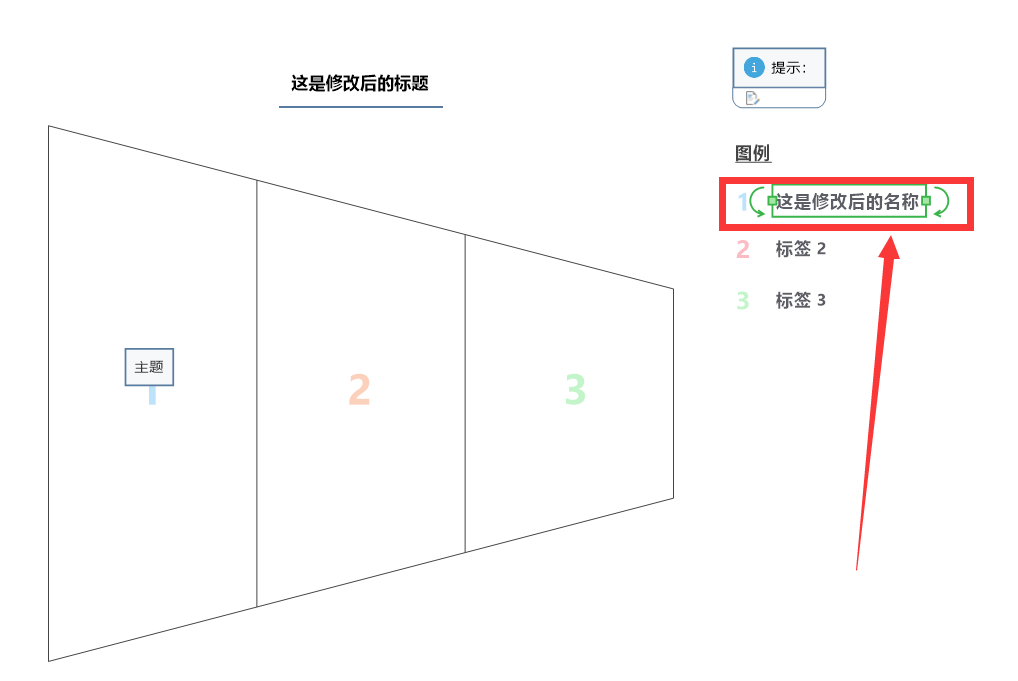
也可以为“提示”增加若干个副标题,操作为:点击蓝色提示框右边的“+”,如图11中的红色框所示,即可添加多个副标题。
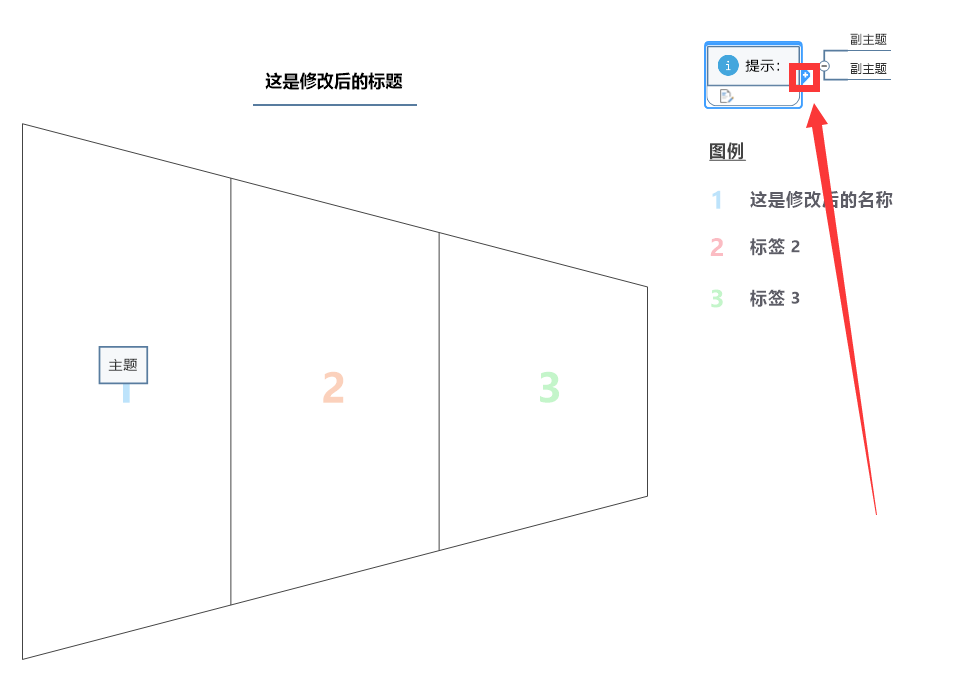
上面为大家展示了使用MindManager 21设计漏斗图的过程了,希望大家能够触类旁通、举一反三,如果你还想了解这款软件的更多功能,可登录中文网了解。
作者:落花
展开阅读全文
︾